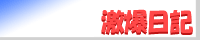DivXエンコードのすすめつい最近まで、TV放送を保存するのはビデオデッキが1番だったろう。しかし最近はHDDレコーダーやチューナー付きパソコンが発売され、 デジタルで記録できるようになった。 デジタルなのでCMカットなどの編集工程は手軽に出来るようになった。 ビデオテープのようなデータの劣化は存在しない。 いまやPCでテレビや映画を見るのがあたりまえとなった。 しかし、デジタルであるがゆえ、 ファイルサイズはお世辞にも小さいとは言えない。 チョッと保存のつもりが、気が付けばハードディスクはパンパンだ。 どうする? そんな時に使うのが「Div X」だ。 最近はXviDコーデックも人気が出てきたので、こちらも要注目だ あと、Windows Media 9 Series、これも要チェックだ!(もしかしたら最強かも) ※Windows Media Video 9 VCMとWindows Mediaエンコーダを使用すると、 同じ手順でWMV-AVIが作れます。 コーデックの選択をWindows Media 9に変えるだけ Windows Media エンコードのすすめ SD画質をHD画質並にアップスケーリングしてみるもご覧ください Div X とは?MPEG-4ベースでオープンソースのビデオコーデックそれが「DivX」だ山本雅史のソフトウェアコラム・オープンソースビデオコーデック DivX 山本雅史のソフトウェアコラム・「オープンソースビデオコーデック DivX」お詫びと訂正 Div x 使用上の注意DivXはDirectX 7/8対応なので、動作にはDirectX 7または8が必要になる。DivXで圧縮されたファイルはDivXコーデックをインストールしたPCでしか再生できない。 DivXコーデックをインストールしてあれば、Windows Media Playerでも再生できる。 だだし、WMP8では動画は再生出来ないようです、音声は再生されます。 この場合、他のプレイヤーを使ってください。 DivXコーデックは、再生と圧縮の両方の機能を持っている。 しかし、圧縮用アプリケーションは用意されていないので、既存のエンコーディング・ソフトが必要。 DivXコーデックはストリーミングに対応していない。 このため、DivXコーデックで圧縮されたファイルは、 ダウンロードして一旦ローカルに置いてからしか再生できない。 使用するツール
作成方法★作成手順 1■圧縮したい動画を用意 まず、ソースとなる素材を用意します。ここでは可能な限り高品質な動画を用意してください。 ●ケース1 キャプチャした動画がMPEG2の場合 「DVD2AVI」を使用します。 『File → Open』 でMPEG2ファイルを読み込む 『File → Save Project』でプロジェクト保存、d2vファイルとwavファイルを作成
●ケース2 MPEG1を再圧縮したい場合 「TMPEGEnc」を使用します TMPEGEncのVFAPI Pluginを導入する TMPEGEncで映像ソースとして読み込み プロジェクト保存でtprファイルを作成 ●ケース3 AVIを圧縮したい場合 AVIはそのままAviUtilで読み込めるのでそのまま使用する ★作成手順 2 ■編集〜圧縮の簡単な流れ 「AviUtil」を使用します。 ソースがMPEG2の場合d2vファイルを ソースがMPEG1の場合tprファイルを ソースがAVIの場合aviファイルを 『ファイル → 開く』で読み込む 『ファイル → 音声読み込み』でwavファイルを読み込む (ここでWAV形式のMP3をエンコードして用意しておくこともできる) wavファイルが正常に読み込めないときは・・・・ TMPEGEncで『MPEG2ファイルをドロップ』してMPEG2ファイルを読み込む。 『File → ファイルに出力 → WAVファイル』でwavファイルを作成し、それを使う。 各種設定をする 『設定 → サイズの変更』で映像のサイズを決めます、基本は変更なしで、640x480 か 320x240から選択 『設定 → インターレス解除』自動にしておけば普通は問題なし、320x240の場合はなしでも可 『設定 → フレームレートの変更』実写30fps、アニメ24fpsが良いようです、変更無しも可 フィルタの設定をする 必要に応じて設定してください ビデオから取込みは画面下にノイズが出る場合があります。 クリッピングで修正できます 『ファイル → AVI出力』ここでビデオ圧縮方法にDiv'Xを選ぶ 、オーディオ圧縮方法でMP3を選ぶ(必要があるなら設定を変更する) ファイル名を入力して『保存』でAVIファイルを出力する ※複数ファイルを圧縮するなら、バッチエンコードの使用をお勧めします 実用的なビットレートMPEG2を720x480か640x480で保存する場合★固定ビット レート (CBR) での実用的な設定値 ●高画質で保存するなら2〜4Mbps 1時間で約1.5〜3GB ただし低スペックなPCでは再生時に処理が追いつかない場合があります。 ●中画質で保存するなら1.2Mbps〜1.6Mbps 1時間で約600MB〜900MB 普段はこれでOKです ファイルサイズを抑えつつ画質を保つ場合に ●低画質で保存するなら700Kbps〜900Kbps 1時間で約300MB〜450MB VHSの3倍モードなみ 動きの激しい場面ではノイズが目立ちます サイズ優先の場合に ※1.5Mbps以上ではパッと見では違いが解らなくなります おすすめは1.4Mbps ★可変ビット レート (VBR)での実用的な設定値(0-100) ●高画質で保存するなら VBR 98 ●中画質で保存するなら VBR 96 普段はこれでOKです 約1時間で約1GB 下の表は TVから録画したMPEG2ファイルを変換した場合のファイルサイズの違いをまとめた物です。
*1PASSでサイズ変更は行っていません。 解説★設定の説明■映像の解像度とビットレートとは? 640x480 ・・・ 150〜300MB 高画質に保存したいとき 320x240 ・・・ 60〜150MB 手ごろなサイズで画質もそれなり(MPEG1と同等) 重要なのは圧縮モードとビットレートの指定 kbits/secっていうのは一秒間に何kbitsの容量 8bit=1byte 800kbits=100kbytes 800kbits/secを指定した場合1秒間に100KBの容量を使う 100KB×25分×60秒=150MB アニメ1話150Mになる計算 映像の解像度(サイズ)と関係してくるので640x480の場合は1000bps以上を推奨 この値は画質にもろに影響するので設定には注意 1passの場合、設定した値と完成した値が多少異なる場合があります 2passの場合、ほぼ指定どおりにります クオリティとファイルサイズを考えれば、もっともベストな選択は「2Pass」か? 2回エンコードを繰り返さなければならないので手間と時間がかかるが、 ファイルサイズは1Pass Slowestの5/8になる。 画質もクリアで綺麗だ。 お役立ちリンク動画再生に必要なものKenのムービー計画 〜動画狂コーナー〜 めざせ!あにぺぐ めざせ!あにぺぐ 非公認 小ネタ集 動画連盟 MPEG-4への変換・再生を極める OPED補完館 わかりたい人のための動画エンコード講座 マイクロソフト、64bit版のWindows Media Encoder 9シリーズ コピーワンス放送録画/DVDムーブも行えるTVカード─「GV-MVP/RX3」 愛用プレイヤーでDivX形式などのAVIをダウンロードしながら再生可能にする「pfsource」 「もっと早くできねぇのかよ」という“PC録画派”“エンコ職人”にこれ1枚──プレクスター「PX-C200P」 DivX+おまかせ機能でバシバシ録画──H/W DivXエンコーダ搭載「PX-TV432P」を試す 2005年度版DVDオーサリングソフト主要4本の使い勝手を比較する(前編) 2005年度版DVDオーサリングソフト主要4本の使い勝手を比較する(中編) 2005年度版DVDオーサリングソフト主要4本の使い勝手を比較する(後編) mpegラボ ライブラリー 携帯向けに簡単に動画を変換してみよう エンコの魂 個 |